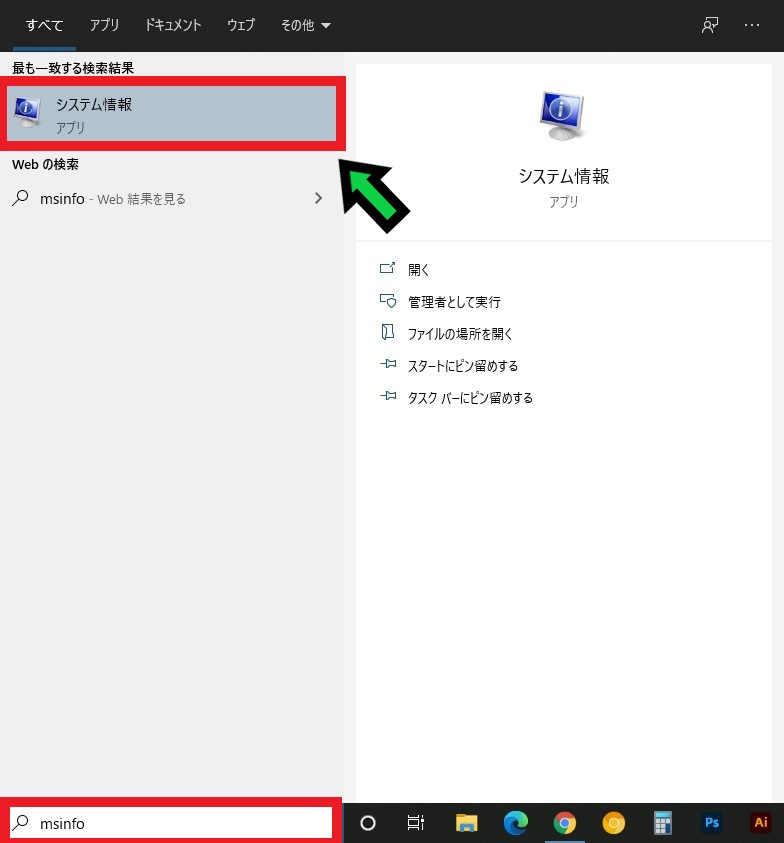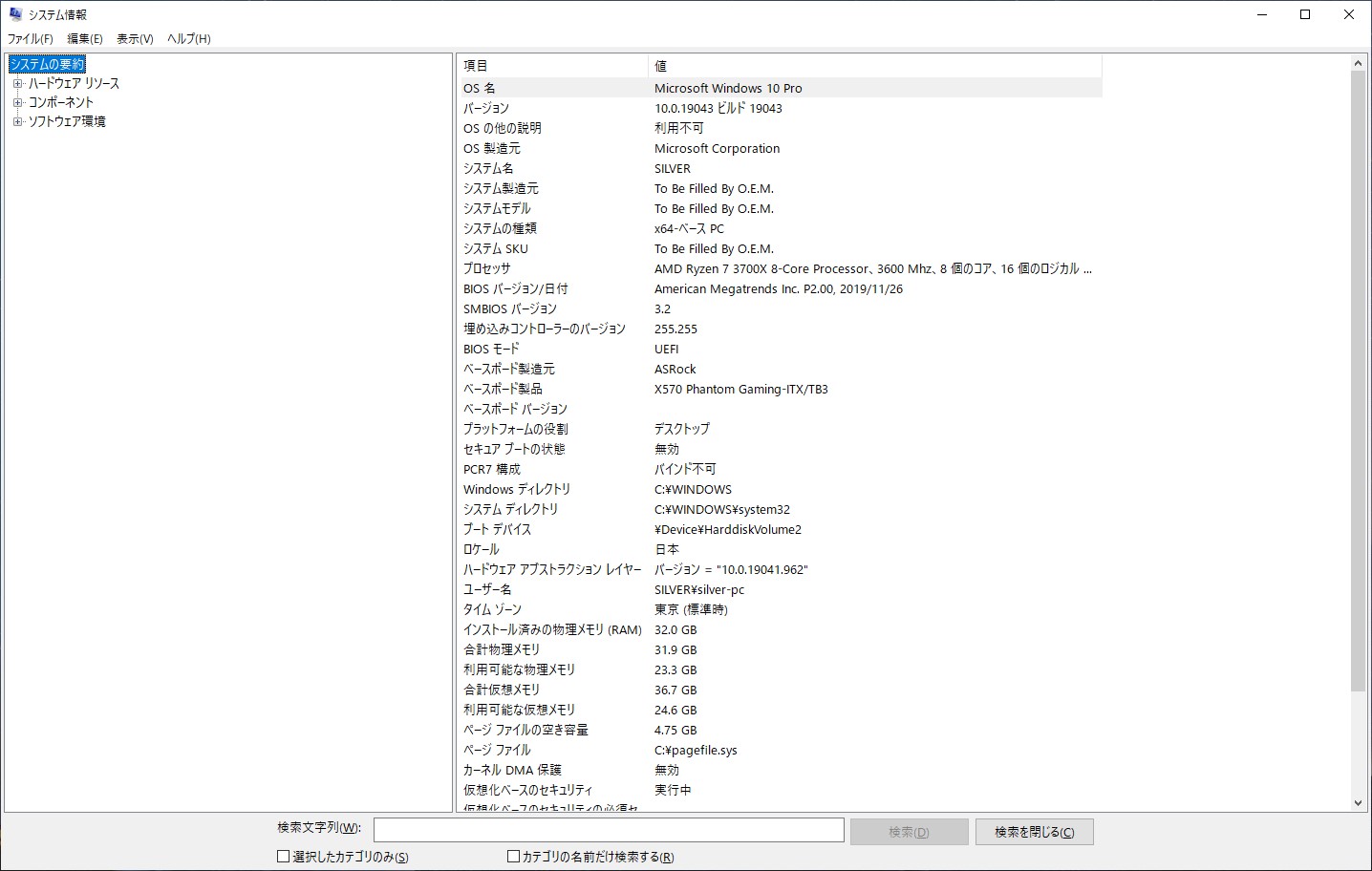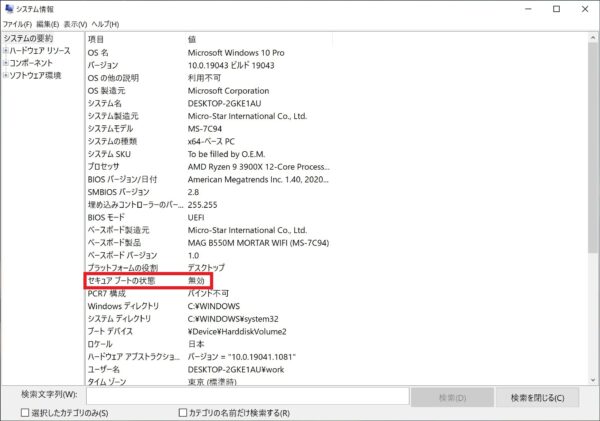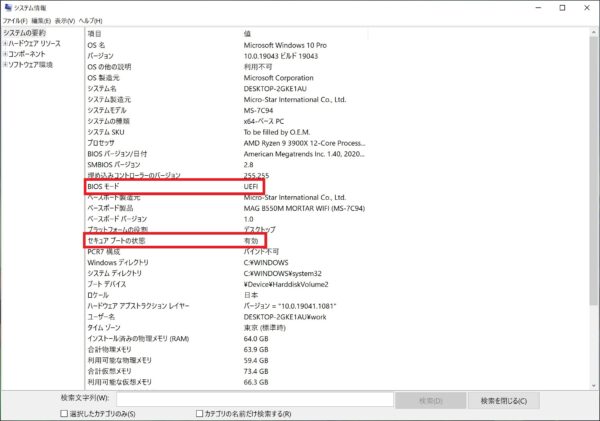作成日:2021/06/29
(更新日:2021/06/29)

こういった疑問に答えます。
本記事のテーマ
UEFIモード、セキュアブートが有効になっているか確認する方法【Windows11】




記事の信頼性

200社ほどの企業のパソコンサポートを担当していました。
今ではパソコン修理会社を設立して、年間500台以上のトラブル対応を行っております。
この記事から得られる事
Windows10のパソコンで、詳細なシステム情報を確認する方法について解説します。
詳細なシステム情報を確認すれば、UEFIの設定やセキュアブートが有効になっているかを確認することができます。
Windows11にアップグレードする為には、UEFIやセキュアブートを有効にしておく必要があります。
この記事を読むことで、簡単に詳細なシステム情報を確認することができます。
今回はWindows10のパソコンで、詳細なシステム情報を確認する方法について紹介します。
・Windows11にアップグレードしたい方。
・UEFI、セキュアブートが有効になっているか確認したい方。
UEFIモード、セキュアブートが有効になっているか確認する方法
【前提条件】
・この方法はWindows10での手順です。
【手順】
①画面下の検索欄に「msinfo」と入力し、「システム情報」をクリックする
【コピー&ペースト用】
msinfo
②こちらで詳細なシステム情報の確認ができます
③BIOSモードの欄が「UEFI」になっているか確認します
④セキュアブートの状態が「有効」になっているか確認します
UEFIやセキュアブートの設定はBIOSにて変更することができます。
以下の記事でBIOS画面に入る方法を解説しています。
UEFI、セキュアブートの設定は、マザーボードのメーカーによって異なりますが、MSIの場合は以下のところにありました。
このマザーボードの場合、セキュアブートを有効にする為には「Secure Boot Mode」を「Standard」に変更する必要があります。
変更して設定を保存すると、システムの詳細画面にて設定が反映されていることが確認できます。